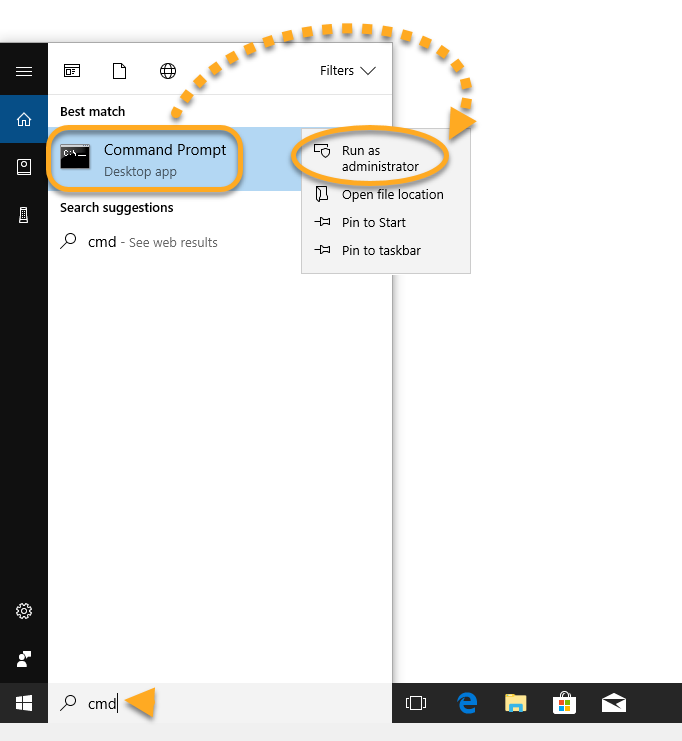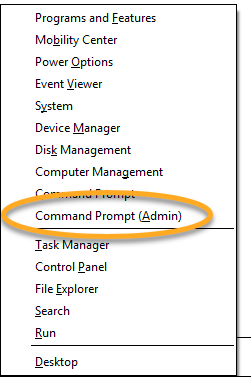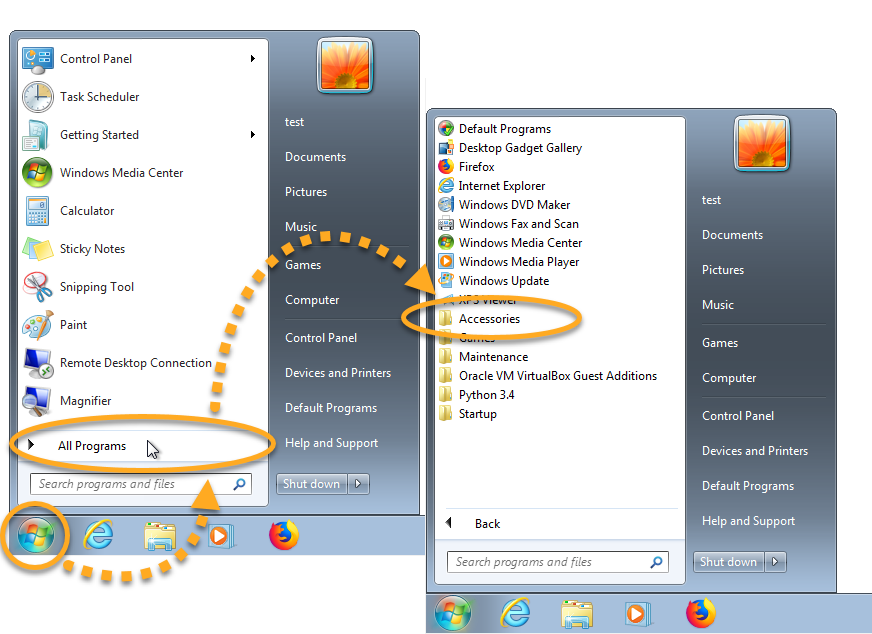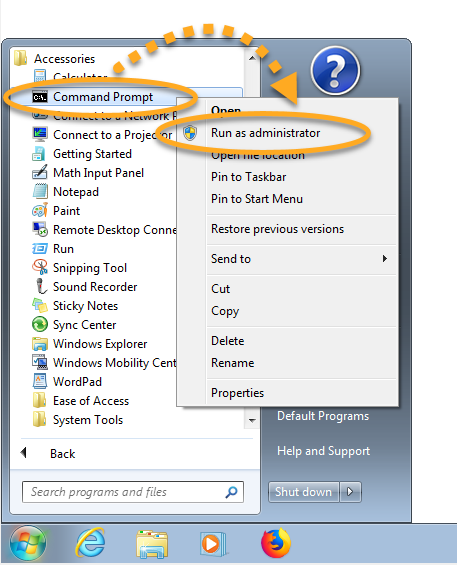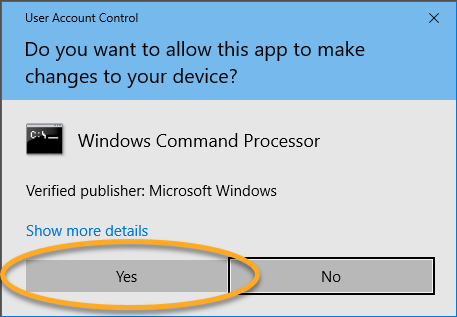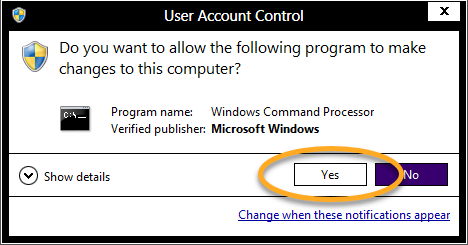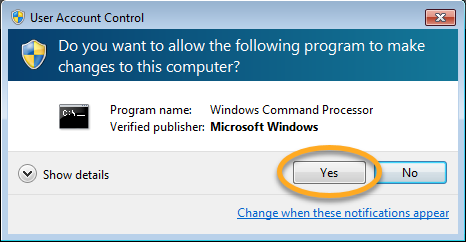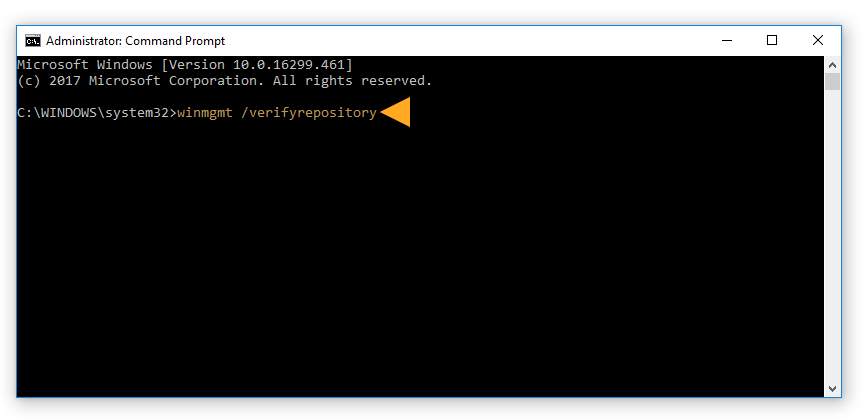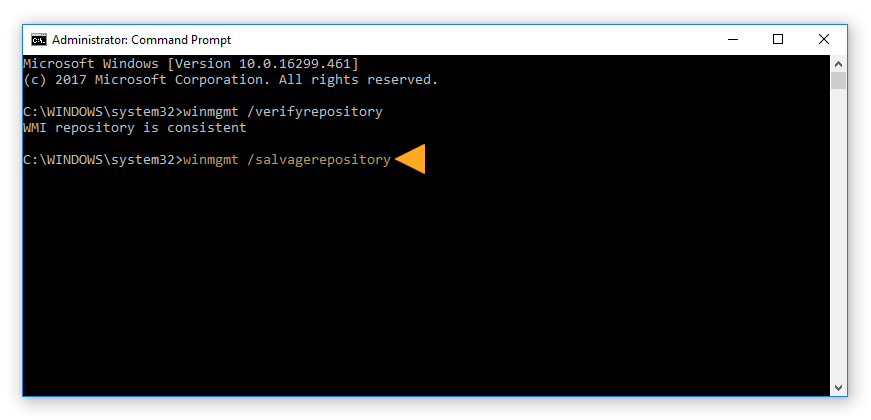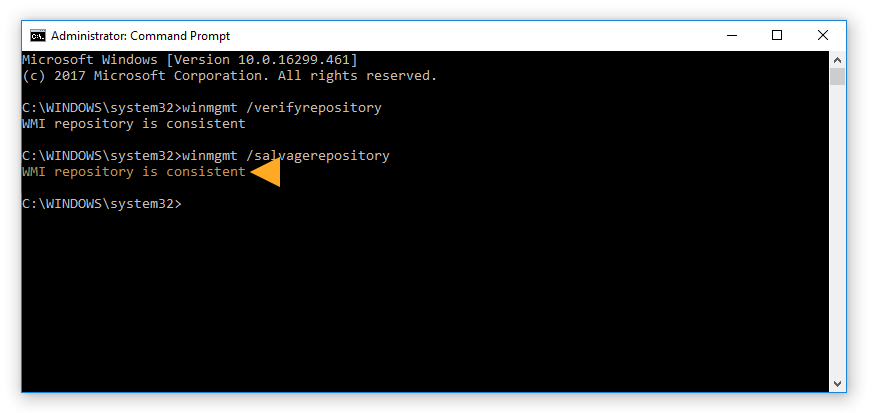Em casos raros, a Central de Ação ou a Central de Segurança no Windows informa que nenhum antivírus está instalado em seu PC, embora o AVG AntiVirus FREE ou o AVG Internet Security esteja. Consulte as seções neste artigo para obter instruções para resolver esse problema.
Se o Windows informar que o AVG AntiVirus e/ou o Firewall do AVG está desativado, consulte as instruções alternativas no artigo a seguir:
Verificar a proteção do AVG
- Verifique se o AVG AntiVirus está instalado, ativo e se o aplicativo informa Você está totalmente protegido (AVG Internet Security) ou Você tem a proteção básica (AVG AntiVirus FREE). Para instruções mais detalhadas consulte o artigo a seguir:
- Verifique se a versão do aplicativo e as definições de vírus estão atualizadas. Para instruções mais detalhadas, consulte o artigo a seguir:
Escanear e reparar o repositório WMI
A Central de Ação / Central de Segurança recebe informações sobre o status atual do software antivírus instalado ao usar o Windows Management Instrumentation (WMI). Se houver um problema no repositório WMI, ou o serviço WMI não iniciar, a Central de Ação informa que há dados desatualizados ou enganosos. Para resolver esse problema, verifique e repare o Repositório do WMI:
- AVG Internet Security 21.x para Windows
- AVG AntiVirus FREE 21.x para Windows
- Microsoft Windows 11 Home / Pro / Enterprise / Education
- Microsoft Windows 10 Home / Pro / Enterprise / Education - 32 / 64-bit
- Microsoft Windows 8.1 / Pro / Enterprise - 32 / 64-bit
- Microsoft Windows 8 / Pro / Enterprise - 32 / 64-bit
- Microsoft Windows 7 Home Basic/Home Premium/Professional/Enterprise/Ultimate - Service Pack 1 com atualização de pacote cumulativo de conveniência, 32/64 bits